デジタルアートに取り組んでいるなら、ブラシの多用途性を知っていることでしょう。ブラシは、アート効果を生み出すだけでなく、あなたの画像の仕上げにも不可欠です。このガイドでは、ブラシを効果的に使用してあなたの作品を完璧に仕上げる方法を示します。一緒にブラシの先端の世界に飛び込み、これを創造的に使用する方法を発見しましょう。
主な発見
- ブラシの選択と操作は画像の仕上げに不可欠です。
- 適切な不透明度と色選びが画像の質を向上させます。
- さまざまな混合モードで作業することでテクスチャと深さが最適化されます。
- ブラシの配置には非破壊的な作業が有利です。
- レイヤーを効果的に複製することで視覚的効果が強化されます。
ステップバイステップガイド
1. 新しいレイヤーを作成
新しいレイヤーを作成することから始めましょう。これは、ブラシ技術を使って実験する際に、オリジナルの画像の整合性を保証するために重要です。
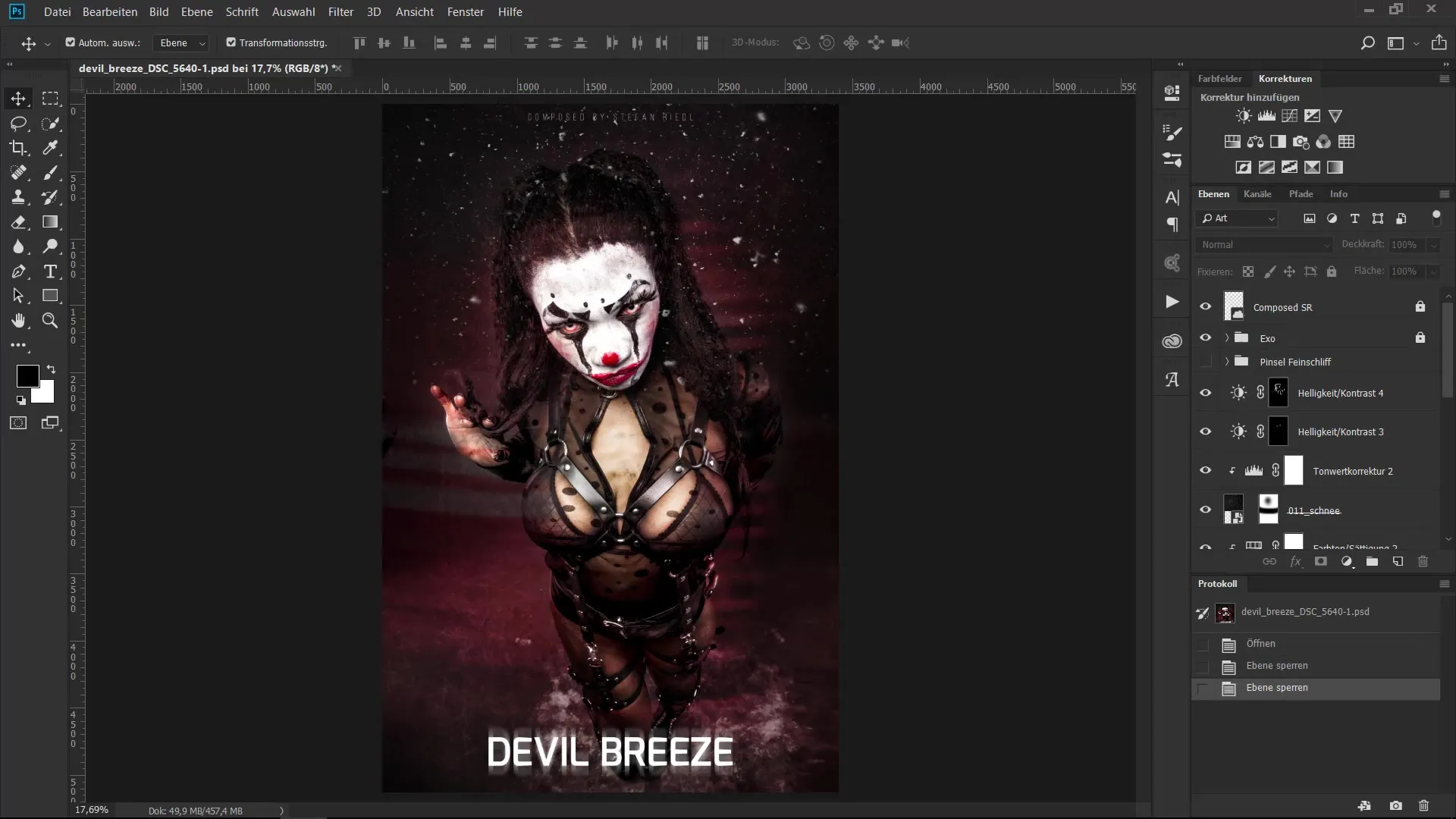
2. ブラシを選択しサイズを調整
好みのブラシを選んで、そのサイズを調整します。サイズ変更を迅速に行うために、コントロールキー(CTRL)、オルトキー(ALT)、および右マウスボタンを押しながら、マウスを左または右に動かしてください。
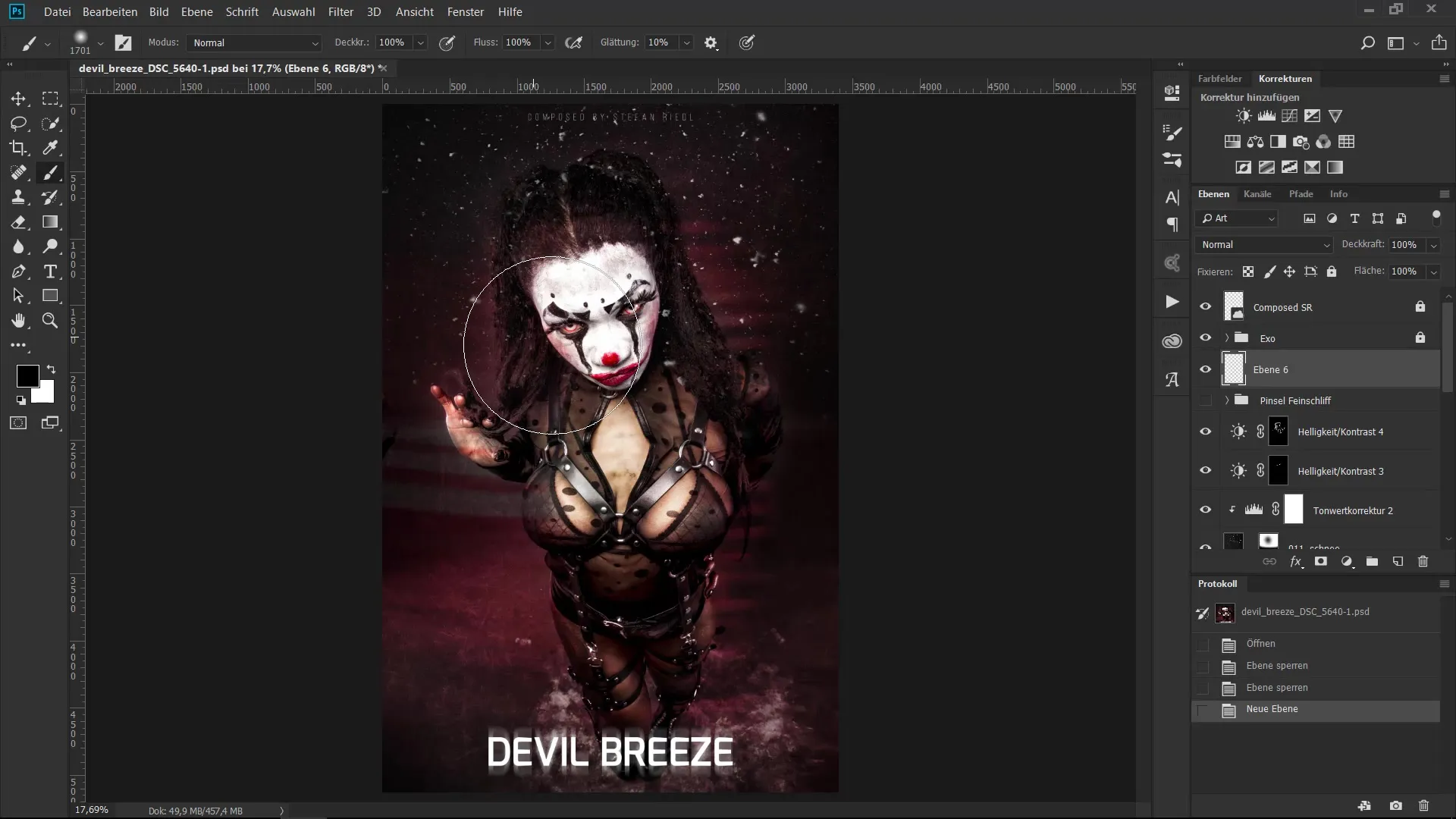
3. 白色と不透明度で作業
例えば、アーチを描くために100%の不透明度で白い色を使用します。この最初の形状は、ブラシストロークの方向とスタイルを決定するのに役立ちます。
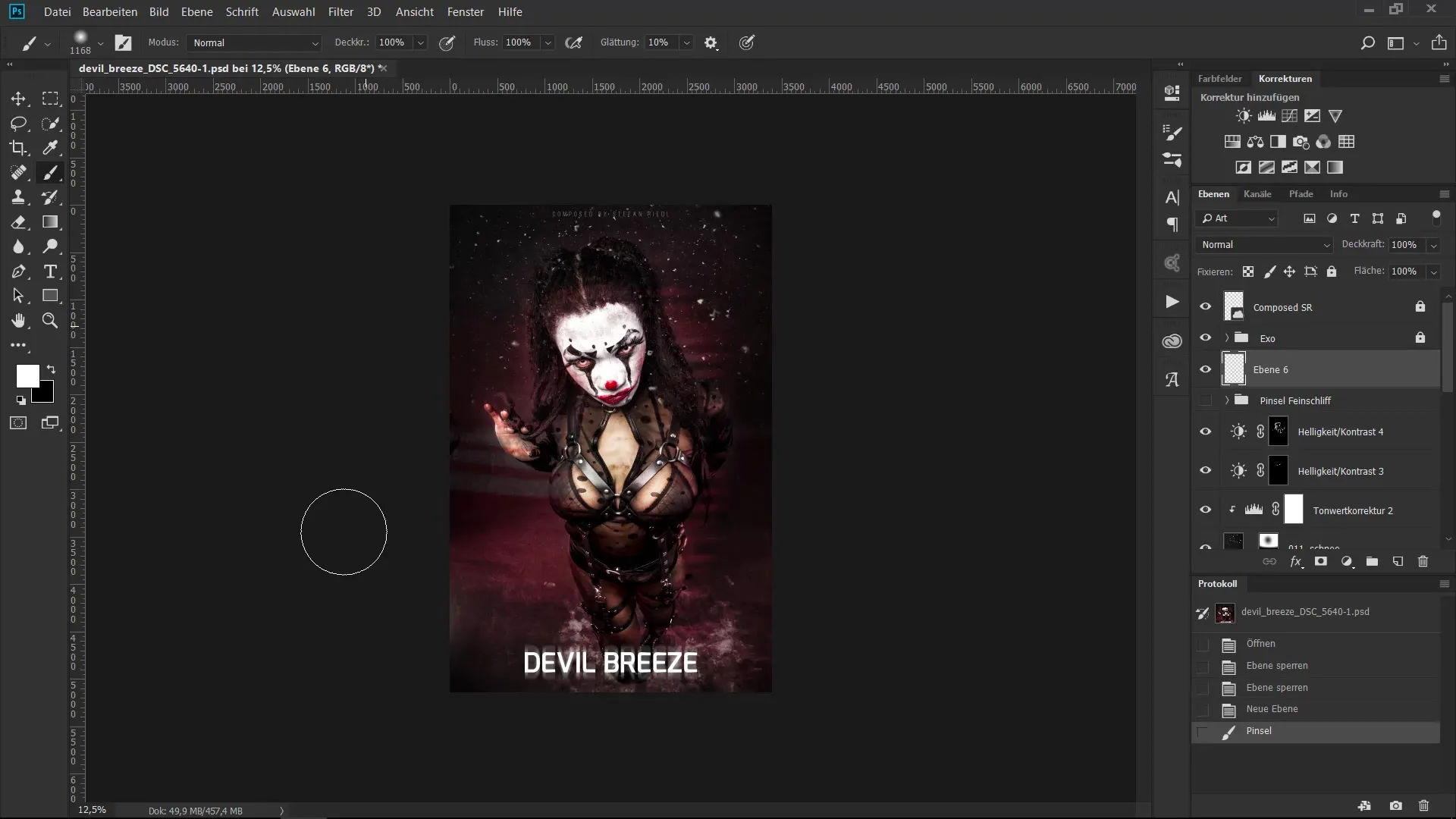
4. 不透明度を手動で調整
次に、不透明度スライダーに移動し、不透明度を約52%に手動で設定します。これにより、画像に深さを与える柔らかい拡散効果が得られます。
5. インクしぶき効果を追加
さらに新しいレイヤーを作成し、インクしぶきのようなスプラッター効果を追加するためにブラシを選択します。様々な色やサイズで実験して、混沌とした魅力的な外観を試みましょう。
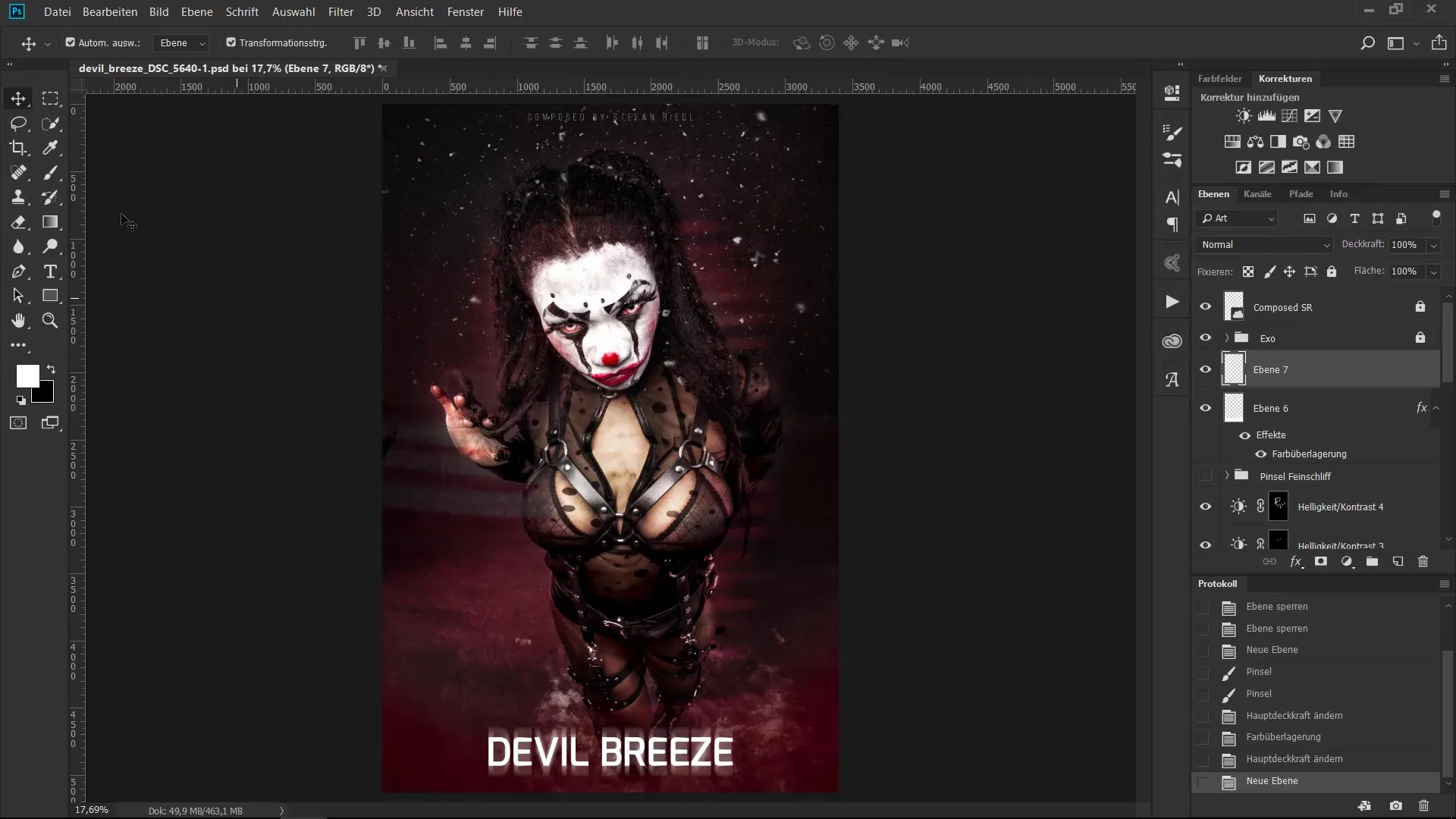
6. ブラシの位置調整
ブラシが希望の位置にない場合は、簡単に移動できます。最初にブラシを画像の中央に配置し、必要な位置に後で移動させる方が効率的です。
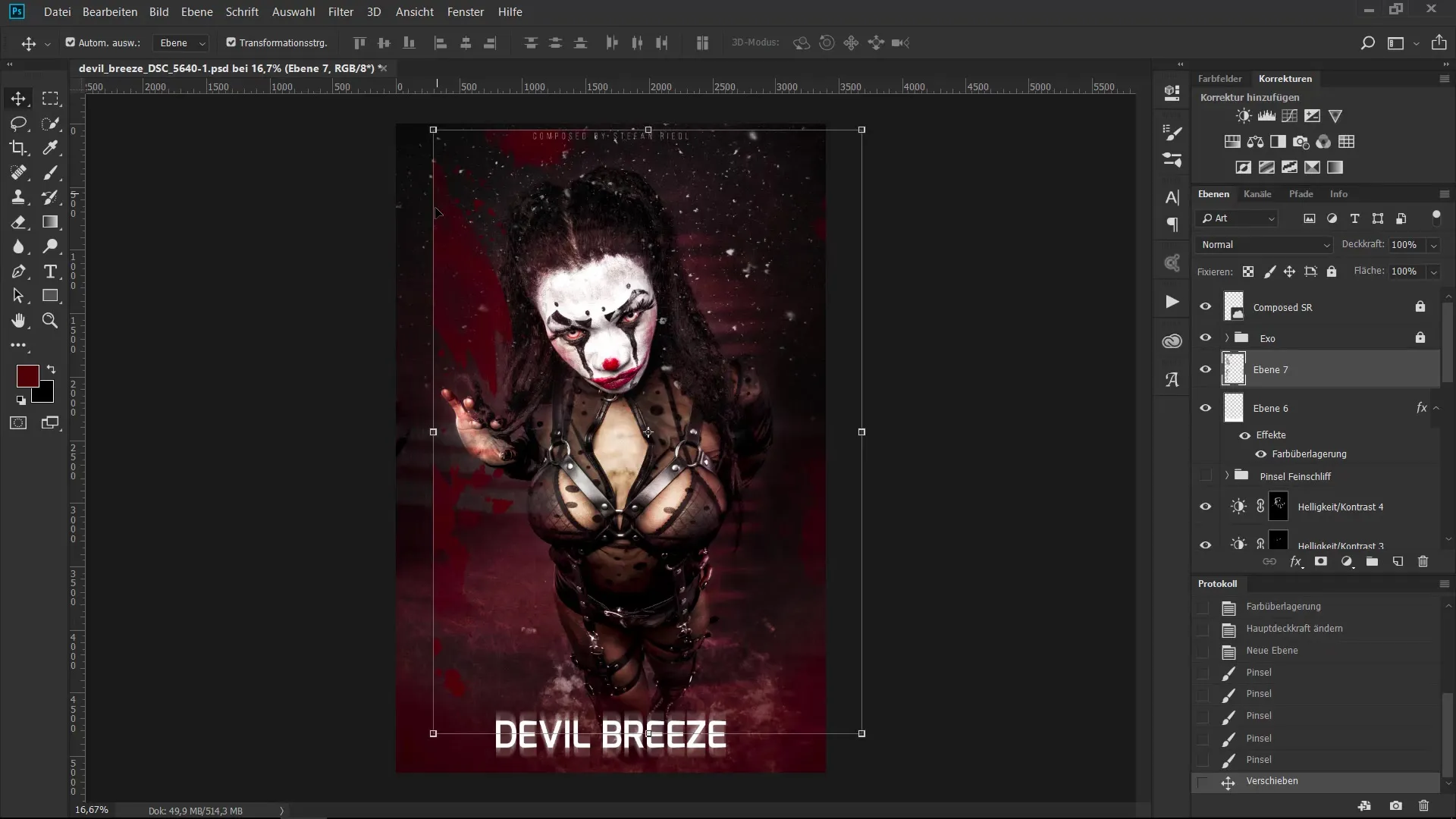
7. 混合モードで作業
異なる混合モードで実験し、色のレイヤーを計算してみましょう。「乗算」モードを使用すると、特に面白い効果を生み出すことができます。
8. レイヤーを複製する
効果が十分でない場合は、コントロールキー(CTRL)とJを押してレイヤーを複製できます。これにより、最初からやり直すことなく、効果を強化できます。
9. 視点の歪み
ブラシに視点の歪みを適用して、画像の構成に合わせます。レイヤーの角を引っ張るときにコントロールキー(CTRL)を押し続けます。
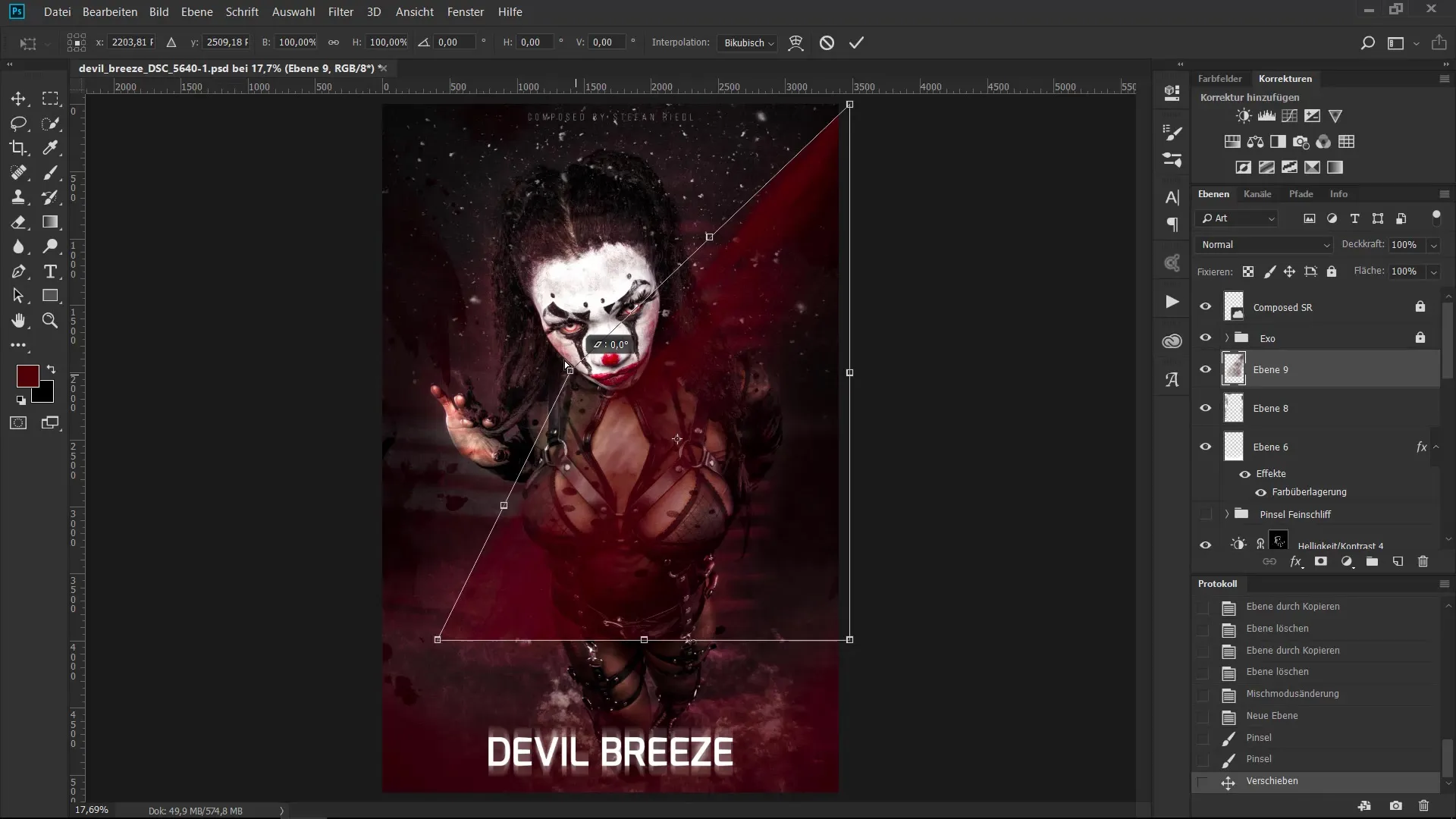
10. 消去と非破壊的作業
鋭いエッジを柔らかくするために、消しゴムを使うかレイヤーマスクを使用して非破壊的に作業します。そうすることで、気が変わった場合でも後で効果を調整できます。
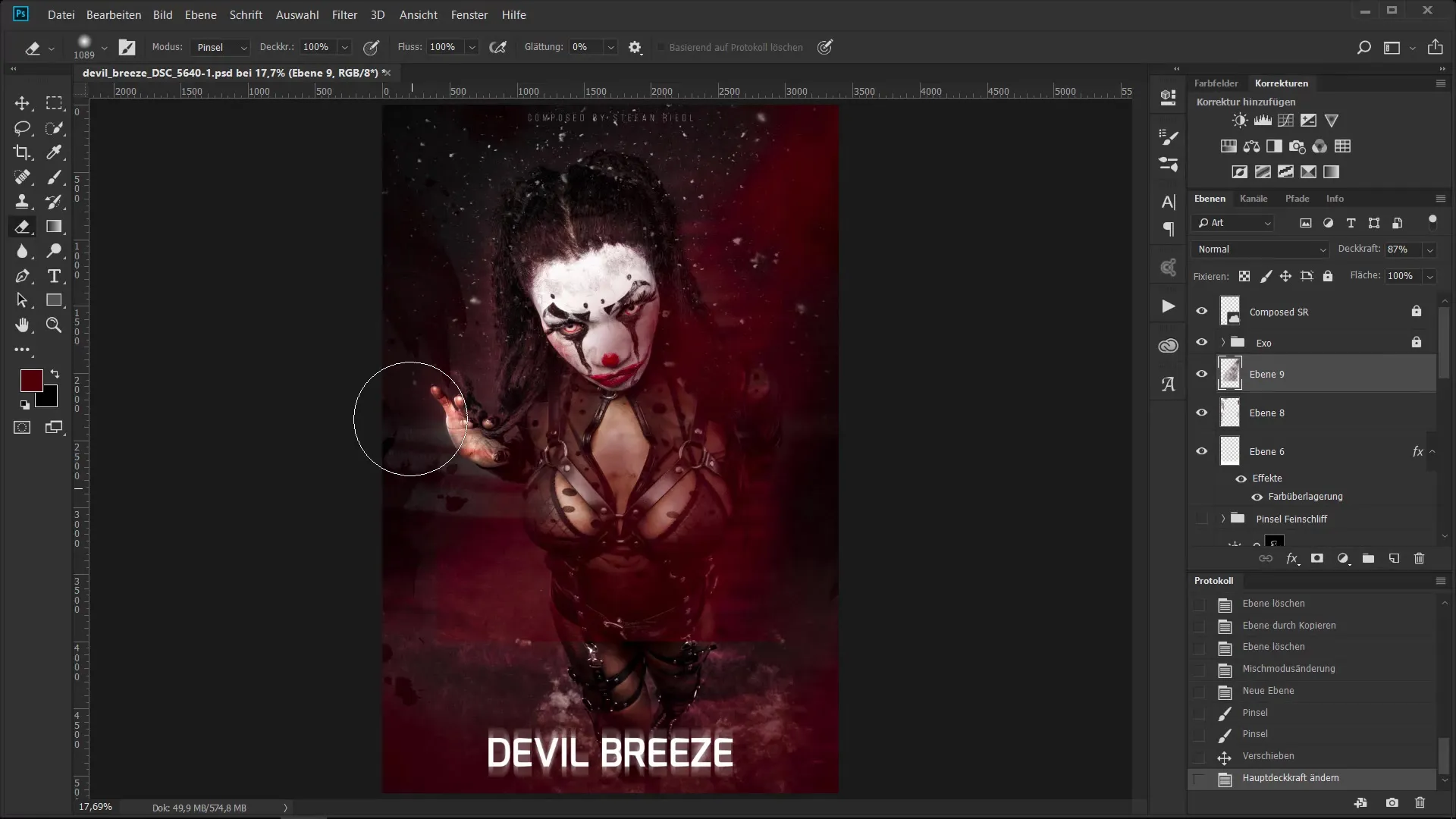
11. 混合モードで微調整
混合モードを「ソフトライト」に設定して、色の調和の取れた組み合わせを得ます。これにより、不透明度の適切な調整を行うことでさらに洗練された効果を得ることができます。
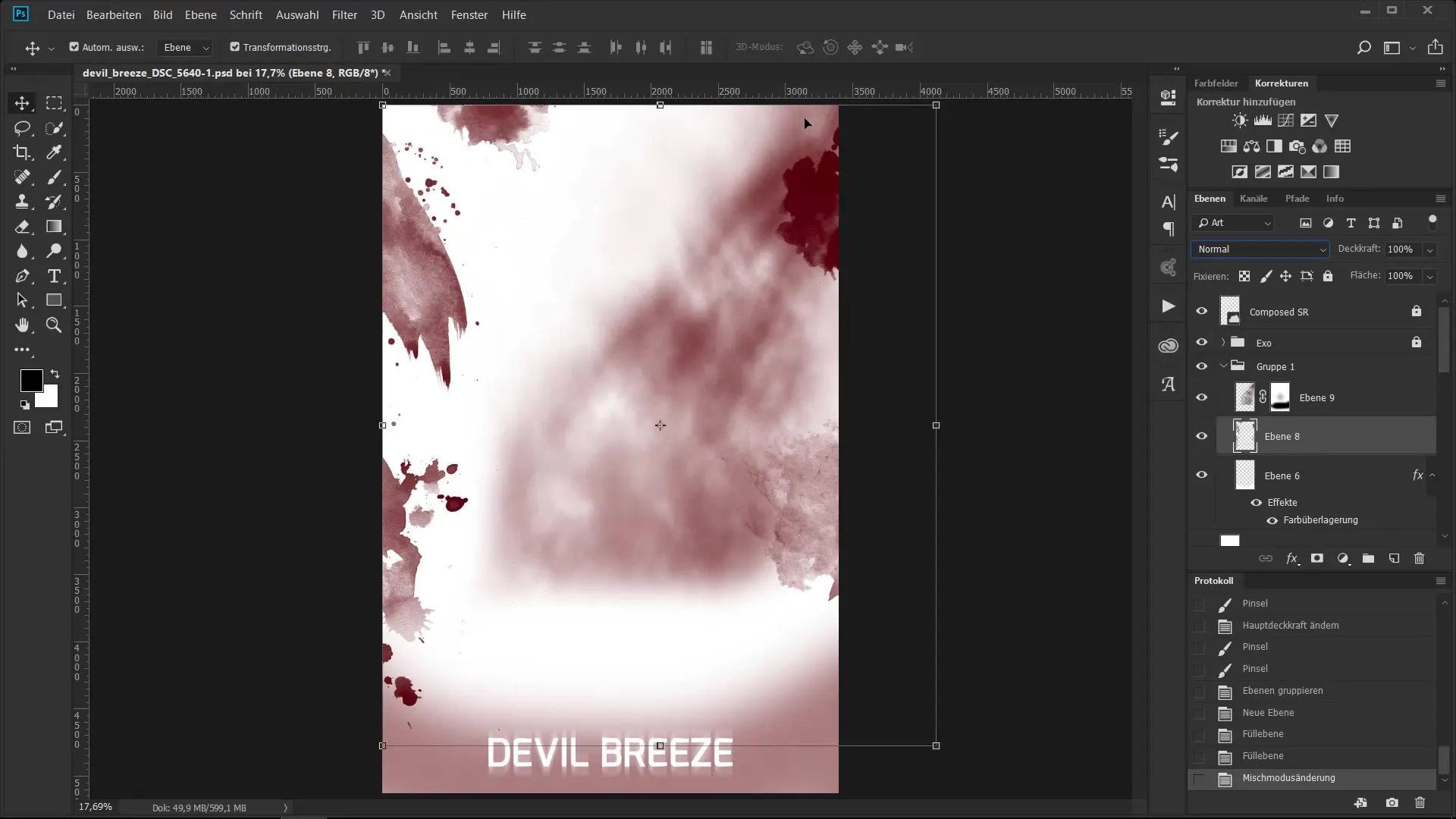
12. 最終画像を確認
すべてのブラシストロークと効果が追加されたら、完成した画像を確認し、それがあなたの期待に沿っていることを確認します。必要に応じて最終的な微調整を行ってください。
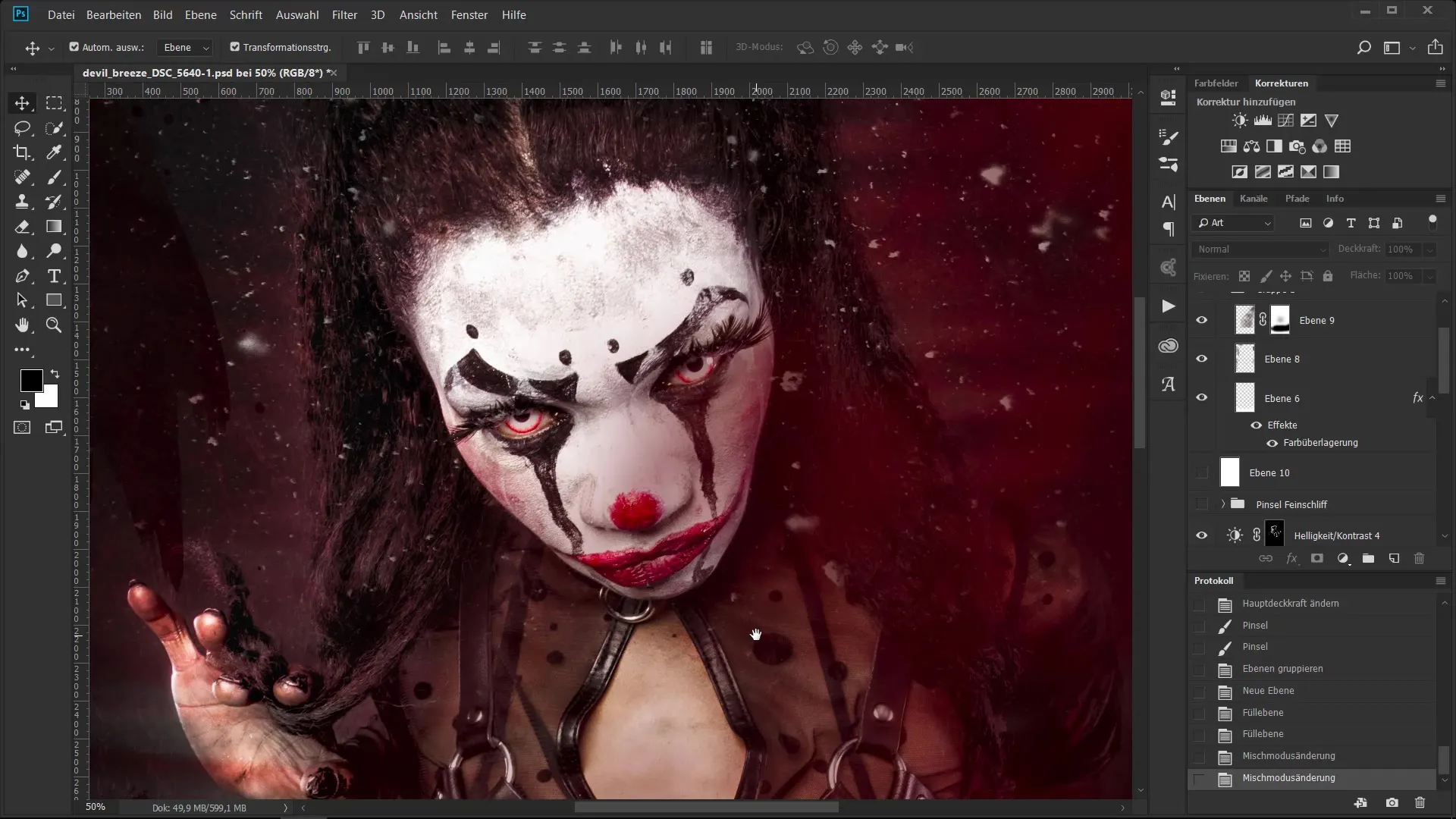
まとめ - 画像仕上げのための創造的なスタイルのためのブラシ
このガイドでは、デジタルアートでブラシを効果的に使用する方法を学びました。意図的な色のオーバーレイや効果的なレイヤー構造を通じて、作品を洗練するためのさまざまな技術を探求しました。これらの手法を使って、画像を新たなレベルに引き上げ、最終的な仕上げを施すことができます。
よくある質問
非破壊的作業の利点は何ですか?非破壊的作業により、オリジナルの画像を損なうことなく、変更を元に戻したり、調整を行ったりすることができます。
不透明度を迅速に調整するにはどうすればよいですか?ユーザーインターフェースのスライダーを使用するか、ショートカットに基づいて手動で不透明度を調整できます。
どの混合モードを試してみるべきですか?乗算とソフトライトは、興味深い色の効果を得るための良い出発点です。
ブラシのサイズを調整するにはどうすればよいですか?コントロールキー、オルトキー、そして右マウスボタンを押しながら、マウスを動かします。
効果を強化する最も簡単な方法は何ですか?対応するレイヤーをコントロールキーJで複製することで、効果が倍増します。


